本日もやってまいりました!サイト運営スタッフが「知らなきゃ損な iPhone 情報」をお届けさせていただきます!
iPhoneでの連絡手段のツールとして無料アプリ「LINE」を使用している人が多いのではないかと思いますが、故障や紛失、機種変更をした際には、LINEのアカウントを移行する必要があります。
しかし、方法がよくわからないまま実行し「正しくデータが移行できない」ということになると、友達との思い出のたくさん詰まったデータが二度と戻らなくなってしまうかもしれないのです。
新しいiPhoneになっても、今まで通りに使い続けられるように、安全で確実な「LINEのアカウント移行方法」を紹介します!!
◆iPhoneのLINEアカウント移行方法

iPhone同士でLINEアカウント移行する場合、
- iOSが提供している「クイックスタート(端末全体の設定)」を利用する
- アプリ内で表示される「QRコード」を使用する
- ログイン時に「携帯番号とパスワード」を使用する
といった3つがあります。
また、携帯番号を使用する場合は、”同じ番号”か、”異なる番号”かで操作が変わってきます。
どの方法でも今までと同じように使用していくために、事前の準備や引き継ぎをどのように行うのか、ポイントを押さえながら順番に見ていきましょう!!
実際の端末の状況などに応じて準備や方法が異なってきますので、どの状況に当てはまるのか確かめて自分に合った方法を見ながら行ってください!!
◆事前準備
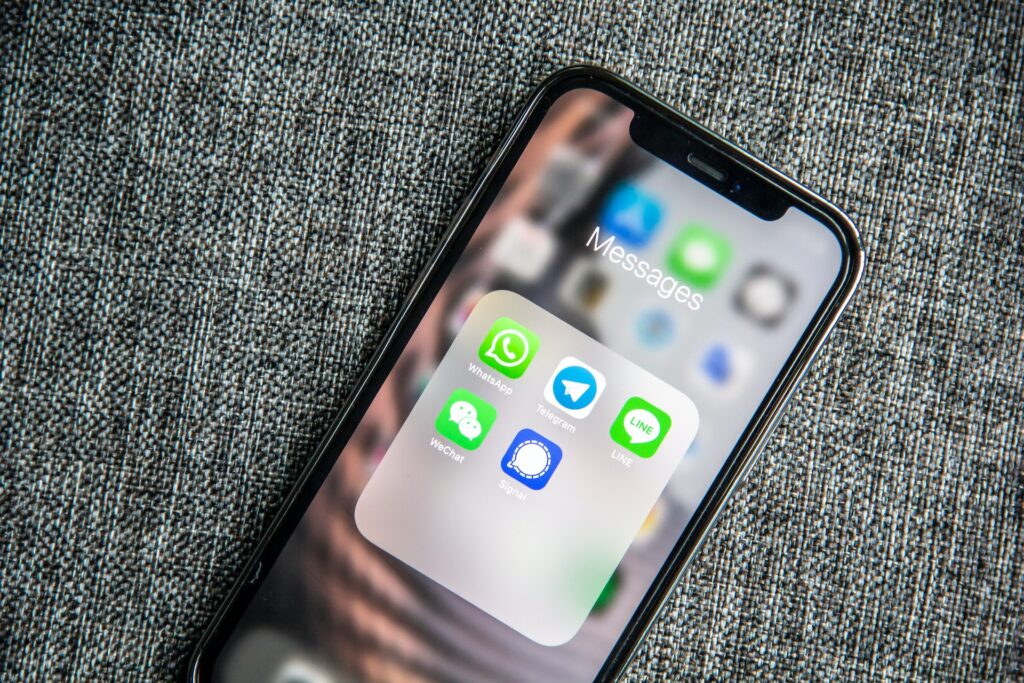
先ずは、データを引継ぎするために必要となる事前準備です。
ここでは、いままで使用していた端末も使用しますので、充電された状態で手元に用意しておきましょう!!
1.トークデータのバックアップ
トーク履歴の引き継ぎには、「トークデータのバックアップ」をする必要があります。
iCloudを利用して行うため、端末設定のiCloud DriveがONになっている状態で行ってください。
ホーム画面の「歯車マーク」から、トークのバックアップで「今すぐバックアップ」します。


「自動バックアップ」をONにして頻度を「毎日」にしておくと手動で行う必要がなく、故障などの意図しない時にも対応できます!!
2.アプリのアップデート
アプリのバージョンが最新でない場合、移行に失敗してしまう可能性があります。
アプリが最新のバージョンにアップデートされているか確かめ、されていないようであれば、App Storeで最新のバージョンにアップデートしましょう。
「Appのアップデート」をONにしておくと、最新のバージョンが出ると自動的にアップデートしてくれるのでおススメです!!

3.iOSバージョンのチェックと更新
iOSを最新のバージョンにしておくことでシステムの問題を修正できます。問題を発生することなく安心して移行するためにアップデートしておくことをおススメします。
また、App自動アップデートの「ダウンロード・インストール」をONにしておくと、夜間に端末を充電器とWi-Fiに接続されている状態にしておくだけで随時バージョンのアップデートが行われます。
長い時には数時間アップデートにかかることもあります。手動でアップデートする際は時間に余裕があるタイミングで行いましょう!!!

iOSとアプリのアップデートは異なるものです。「アプリのアップデートをしたから大丈夫」「iOSのアップデートをしたから大丈夫」ではないので注意しましょう。
◆アカウントの引継ぎ

今までの端末での事前準備が完了したら、次はアカウントの引き継ぎをしていきます。
実際の当てはまる状況によって方法が変わってきますので、どの状況に当てはまるのか確かめて引継ぎをしましょう。
1.今まで使用していた端末が手元にある場合
【クイックスタートを利用】
この方法は、まっさらな端末へ今までの端末の情報すべてを移行する方法です。
①端末設定からBluetoothをONにし新しい端末を近くに置きます。
②今までの端末に使いたいApple IDが表示されているかを確かめ、「続ける」を選択します。
③新しい端末に表示されたアニメーションを今までの端末で中央に収まるように映します。
※カメラが使用できない場合は、手動で認証を選択して進めてください。
④「新しい[デバイス]の設定を完了」というメッセージ後に、表示された入力画面でパスコードを新しい端末に入力します。
⑤「[デバイス]からデータを転送」と表示されたら、「続ける」を選択してデータの転送し完了です。
転送中に2台を遠くへ離すと転送が正しくできないことがあるので、転送完了まで近くに置いておくようにしましょう。
この方法はバックアップが必要なく、簡単で確実なので最もおススメの方法です!!
私は以前の端末を下取りに出した後で苦労したので、皆さんは今まで使っていた端末が手元にあるうちに設定してしまいましょう!!
クイックスタートのデータ移行を説明している動画もありますので、こちらも参考にしてみてください。
【QRコードを使用】
①以前の端末でLINEを開き、ホーム画面の歯車マークから、「かんたん引き継ぎQRコード」を表示します。


②新しい端末でLINEを起動して「ログイン」します。
③表示された項目から「QRコードでログイン」を選択し、QRコードを読み取ります。
④今までの端末に表示された「はい、スキャンしました」のチェックボックスにチェックを付け、「次へ」を選択してパスコードを解除します。
⑤「トーク履歴を復元」し完了です。
いま説明した手順を解説した動画がありますので、こちらも参考にしてみてください。
【異なる番号】
①ホーム画面の歯車マークから「アカウント引き継ぎ」を開き、「アカウントを引き継ぐ」をONにします。


一定時間でON状態が自動的に解除されてしまうので、時間を長く開けずに移行するようにしましょう。
②新しい端末でLINEを開きログインします。
③「電話番号でログイン」を選択して新しい端末の番号を入力し、SMSに届いた認証番号を入力します。
④「アカウントを引き継ぎますか?」の表示が出たら、「アカウントを引き継ぐ」を選択します。
⑤情報に間違いがなければ、「はい、私のアカウントです」を選択します。
⑥違う情報だった場合は「いいえ、違います」を選択し、「以前の電話番号でログイン」で以前使用していた端末の番号を入力します。
⑦パスワードを入力してログインし、「友だち追加の設定」と「トーク履歴の復元」をして完了です。
2.以前の端末が手元にない、使用できない場合
以前の端末が使用できない状況では同じ電話番号でのみ可能となっており、パスワードを使用して行っていきます。
①新しい端末でLINEを開きログインします。
②「電話番号でログイン」を選択して番号を入力し、SMSに届いた認証番号を入力します。
③表示された情報に間違いがなければ「はい、私のアカウントです」を選択します。
④パスワードを入力してログインし、「友だち追加の設定」と「トーク履歴の復元」をして完了です。
パスワードを忘れてしまった場合は、登録していたメールアドレスで再設定ができますが、有効なメールアドレスが設定されていない場合はパスワードを使用する方法は使えませんので、注意しましょう。
端末の故障で「急に使えなくなった!」というときのために、パスワードやメールアドレスをチェックしておきましょう。
まとめ
LINEは様々なライフシーンで使われるツールとなっており、私たちにとって必要不可欠なものとなっているかと思います。
また、iPhoneも続々と最新機種が登場してきているので、今回紹介した3つの中から自分に合った方法で安全にデータ移行しましょう!!
iPhone14も発表されました!!
普段からアプリやiOSの最新バージョンへのアップデートやバックアップして、これからもLINEを活用した素敵なiPhoneライフを過ごしましょう!!
最後までお読み頂きありがとうございました。

